
Tip: Findes videoen ikke på dit sprog? Prøv at vælge Tekstning for hørehæmmede
Med SmartArt, kan du hurtigt konvertere tekst til en flot grafik.
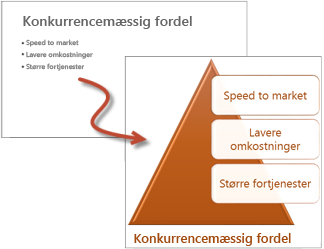
Konvertér tekst til SmartArt
-
Markér teksten.
-
Vælg Hjem > Konvertér til SmartArt.
-
Vælg den SmartArt, du ønsker.
Indsæt billeder i SmartArt
Vælg først en SmartArt-indstilling med billeder, og indsæt derefter dine billeder.
-
Markér teksten.
-
Vælg Hjem > Konvertér til SmartArt.
-
Vælg Mere SmartArt-grafik, og vælg derefter Billede.
-
Vælg de SmartArt-indstillinger, du ønsker og vælg OK.
-
Vælg billedikonet for at indsætte et billede, gå dertil hvor billedet er placeret, og vælg billedet.
-
Vælg Indsæt.
Vil du have mere?
Med SmartArt, kan du hurtigt konvertere tekst til flot grafik.
Bare markér teksten, vælg Hjem > Konvertér til SmartArt, og vælg derefter den SmartArt, du kan lide.
Nogle indstillinger giver dig også mulighed for at tilføje billeder.
Vælg Konvertér til Smart Art, Mere SmartArt-grafik, Billede, og vælg derefter den indstilling, du kan lide.
For at indsætte et billede, skal du vælge billedikonet, vælge hvor billedet, du vil indsætte er placeret og derefter vælge det ønskede billede.
Gør din liste visuelt indbydende med SmartArt.











